小拍 是一個可在 Windows 和 Mac 等流行平台上存取的工具。 TinyTake 被視為免費且易於使用的應用程序,可協助用戶在任何螢幕尺寸上擷取數位活動。但在嘗試該工具之前,您可能需要了解其係統,包括內建功能、編輯元素和定價。閱讀本文後,您可以決定下載 TinyTake 是否適合獲得高效的錄音體驗。
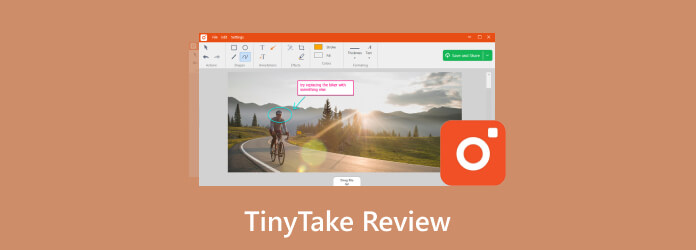
第1部分。 快速判決:
TinyTake 安全且適合您嗎?這可能是您心中的問題。但為了快速回答, 螢幕錄影軟體 具有一組值得稱讚的功能,可以使任務更容易完成。除了無縫螢幕擷取之外,該工具還提供使用者友好的使用者介面,以及添加註釋和元素的強大功能。您無需擔心共享選項,因為它會透過各種媒介將影片匯出到任何平台。總而言之,TinyTake 可以可靠地在桌面上進行快速、專業的螢幕錄製。

第2部分。 TinyTake 特點
除了捕捉螢幕活動的主要目標外,TinyTake 還為其他任務提供了更多功能。以下是值得期待的功能清單:
- 只需點擊幾下即可進行螢幕錄影。
- 2GB 免費且可存取的雲端儲存空間。
- 合理且實惠的定價方案。
- 標題和說明編輯工具。
- 靈活的螢幕尺寸選擇。
- 單獨捕獲打開的視窗標籤。
- 出色的網路攝影機錄影機,可實現個人化。

第 3 部分。 TinyTake 優點
Mango 的 TinyTake 為其用戶提供了許多好處。雖然它易於使用且適用於任何類型的螢幕錄製,但該軟體為您提供了更多優勢:
強大的螢幕錄製功能

整體評價:
該軟體不會捕獲整個螢幕,但允許用戶自訂大小或特定區域。它還支援其他類型的錄製,例如具有畫中畫模式的視窗和網路攝影機。
簡單的使用者介面

整體評價:
其佈局具有強大的螢幕擷取功能。您可以輕鬆找到快速編輯、調整和分享工具。清晰的介面有利於不間斷地創建影片。您不需要使用 TinyTake 演示,因為它的 UI 並不複雜。
簡單易用

整體評價:
TinyTake 螢幕截圖易於使用,方便在網站、網路研討會和其他平台上快速錄製。您只需點擊大約五次即可設定並開始使用該工具進行錄製。
靈活的定價

整體評價:
雖然TinyTake 可以免費使用,但它也有高級套餐。標準選項的費用為 $29.95,按年計費。此外,還有一個「自訂」選項,可在功能以及可使用螢幕錄影機的人數方面進行靈活調整。對於擁有數百名創作者的企業來說,這是一筆巨大的交易。
支援平台

整體評價:
TinyTake 適用於 Windows 和 Mac 作業系統。只要設備至少具有 8GB RAM,它就支援所有作業系統版本。
有效的影片編輯器

整體評價:
它為字幕和標題編輯帶來了便利。不過,由於TinyTake注重簡單性,因此沒有其他用於複雜編輯的功能。
簡而言之,TinyTake 無縫地提供簡單的功能和合理的定價。由於系統要求極低,您還可以利用其支援的平台。
第 4 部分。 TinyTake 缺點
每個工具都有其優點,但總是會有一些缺點。對於該工具也是如此,尤其是當您詢問「TinyTake 是否在監視我?」時。這部分展示了使用 TinyTake 與 Snagit 的缺點,因此您仍然可以考慮將其用作個人螢幕錄影機。
- 編輯工具並不豐富,缺乏製作高品質影片的關鍵設定。
- 主要為Windows作業系統設計;其他平台提供的功能較少。
- 免費版本限制錄影。
- 由於儲存容量有限,Tinytake 並不好用。
- 不適合專業錄影和編輯。
- 穩定性問題,尤其是在錄音過程中。
第 5 部分。 TinyTake 的最佳替代品
如果您發現 TinyTake 對於螢幕錄製和編輯來說太簡單,那麼是時候推薦替代方案了。 藍光錄影大師 是適用於 Windows 和 Mac 的跨平台解決方案。它採用直覺的介面設計,可讓您自訂錄音機,包括選擇區域、視窗或整個螢幕。如果您需要 TinyTake 的全方位功能,此替代方案提供單獨的音訊、遊戲、網路攝影機和電話錄音機。除了其出色的功能外,藍光大師螢幕錄影機還支援流行的視訊格式,如 MP4、WebM、MOV 和 WMV,並提供品質、幀速率和解析度選項。

- 更多錄製模式支援4K超高清錄製。
- 捕捉長時間的視訊、音訊和其他活動。
- 將輸出設定變更為 60FPS、4K 解析度和最高品質。
- 無縫擷取桌面和手機螢幕的先進技術。
免費下載
對於 Windows
安全下載
免費下載
對於 macOS
安全下載
| 藍光錄影大師 | 小拍 | |
| 錄音模式 | 視訊、音訊、電話、網路攝影機、視窗和遊戲錄製器模式 | 螢幕、視窗和網路攝影機錄製模式 |
| 支援的作業系統 | Windows 和 Mac 的更高版本 | Mac 和 Windows |
| 最適合 | 全方位螢幕和錄音,具有即時截圖功能。 | 一個簡單的錄製工具,帶有螢幕和網路攝影機選項。 |
| 價錢 | $49.96 終身許可證 | $29.95 一年 |
| 輸出格式 | MP4、MOV、F4V、WMV、GIF、MPEG-TS | MP4/H264 |
第 6 部分。 小泰克度假屋常見問題及解答
-
TinyTake for Mac 有時間限制嗎?
是的。免費版本僅提供最多五分鐘的錄音。如果你需要更多時間進行更長的錄製,但沒有預算購買專業版,TinyTake 允許你使用 120 分鐘,但你需要邀請 Twitter 上的朋友註冊網站。您可以在官方網站上找到 TinyTake 的教學。
-
TinyTake錄音機有浮水印嗎?
令人驚訝的是,螢幕錄影機不會在錄製內容上套用浮水印,即使是免費版本也是如此。因此,它適合錄製沒有品牌標誌的短片。
-
TinyTake 可以錄製音訊嗎?
視訊錄製將允許您從系統聲音和麥克風捕獲音訊。但是,TinyTake 不提供僅用於語音的單獨錄音機。如果您需要一款,請嘗試藍光 MasterScreen Recorder。
包起來
總而言之,TinyTake 評論談到了螢幕錄製的主要目標:為您提供簡單的捕捉體驗。您可以將它用於教程和演示,但它的一些問題可能會使您無法進行高效的錄製會話。在這種情況下,這篇文章專門將 AnyMP4 Screen Recorder 作為最佳桌面替代品。該軟體提供了更多的錄音模式,並且易於使用,但具有專業的結果。下載免費版本,親身體驗其卓越之處。


